Web-разработка с Macromedia Studio MX
Настройка интервала и опорной линии
Текстовый блок под заголовком представляет особый интерес, потому что в нем продемонстрировано творческое использование отрицательного промежутка и сдвиг текста относительно опорной линии.
Междустрочный интервал в программе Fireworks называется Leading от слова lead (свинец), так как прежде в типографиях для установки этого интервала применялась полоска свинца, вставляемая наборщиком между собранными строками. Толщина этой полоски определяла, как близко строки расположены друг к другу. Сдвиг опорной линии просто передвигает буквы вниз или вверх относительно воображаемой линии, на которой расположен текст. Например, в выражении З2 цифра 2 сдвинута вверх относительно опорной линии, а в формуле Н2О — сдвинута вниз. Как уже говорилось раньше, средства программы Fireworks не настолько совершенны, чтобы удовлетворять требованиям качественной печати, но вполне достаточны для творчества в Web.
Для того чтобы сдвинуть опорную линию, выполните следующее.
1. Создайте новый слой и назовите его Text 1.
2. Выберите инструмент Text, щелкните на странице и введите такой текст:
welcome to
ELMORELEONARD.COM
this site uses FLASH
if you see the animation below
CLICK HERE
to enter
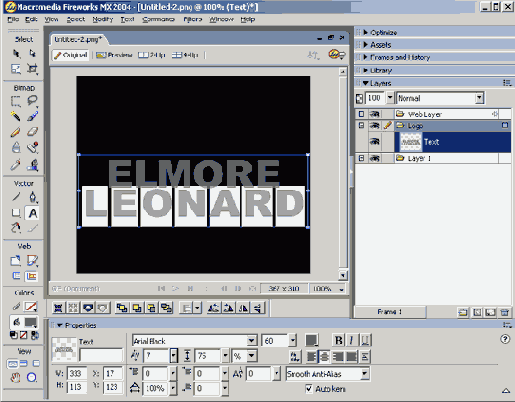
Рис. 12.11. Значение кернинга нижней строки составляет 7%
3. Выделите первую строку текста и в окне свойств установите такие параметры форматирования:
Font — Helvetica;
Size -12;
Color-FF9900;
Weight - Bold;
Alignment — Flush left;
Tracking - 5%;
Leading - 100%;
Horizontal scale - 100%;
Baseline Shift - 0.
4. Выделите вторую строку текста и в окне свойств установите такие параметры форматирования:
Font — Helvetica;
Size — 16;
Color - FF9900;
Weight - Bold;
Alignment — Flush left;
Tracking - 9%;
Leading-91%;
Horizontal scale -100%;
Baseline Shift - 0.
5. Щелкните в начале второй строки и с помощью пробелов подвиньте строку так, чтобы буква Е оказалась под буквой о в слове welcome.
6. Выделите слова this site uses в третьей строке и установите для нее такие параметры форматирования:
Font — Helvetica;
Size - 12;
Color - FFFFFF;
Weight - Bold Italic;
Alignment — Flush left;
Tracking - 9%;
Leading - 148%;
Horizontal scale - 100%;
Baseline Shift - 0.
7. Выделите слово FLASH в третьей строке и установите для нее такие параметры форматирования:
Font — Helvetica;
Size - 14;
Color - FFFFFF;
Weight - Bold Italic;
Alignment — Flush left;
Tracking - -7%;
Leading - 148%;
Horizontal scale - 100%;
Baseline Shift - 0.
8. Щелкните в начале третьей строки и, добавляя пробелы, сдвиньте ее так, чтобы ее начало оказалось под буквой Е в слове ELMORE.
9. Выделите четвертую строку и установите для нее такие параметры форматирования:
Font — Helvetica;
Size - 12;
Color - FF9900;
Weight — Normal;
Alignment — Flush left;
Tracking - 0%;
Leading - 95%;
Horizontal scale - 100%;
Baseline Shift - 0.
10. Передвиньте строку так, чтобы буква i в слове if совпала с буквой i в слове this.
11. Выделите пятую строку и установите для нее такие параметры форматирования:
Font — Helvetica;
Size - 16;
Color -FFFFFF;
Weight - Bold;
Alignment — Flush left;
Tracking - 0%;
Leading - 133%;
Horizontal scale - 100%;
Baseline Shift - 0.
12. Передвиньте строку так, чтобы буква С оказалась под буквой h в слове the.
13. Выделите шестую строку и установите для нее такие параметры форматирования:
Font — Helvetica;
Size - 14;
Color - FF9900;
Weight - Bold;
Alignment — Flush left;
Tracking - 0%;
Leading - 79%;
Horizontal scale - 100%;
Baseline Shift - 0.
14. Передвиньте шестую строку на нужное место. Все это должно выглядеть, как на рис. 12.12.
15. Создайте новый слой и назовите его Text 2. Выберите инструмент Text, щелкните им на холсте и введите следующий тест:
if not, get the plug-in
from MACROMEDIA.COM
16. Выделите первую строку этого текста и установите для нее такие параметры форматирования:
Font — Helvetica;
Size - 12;
Color - FF9900;
Weight - Bold;
Alignment — Flush left;
Tracking - 0%;
Leading - 93%;
Horizontal scale - 100%;
Baseline Shift - 0.
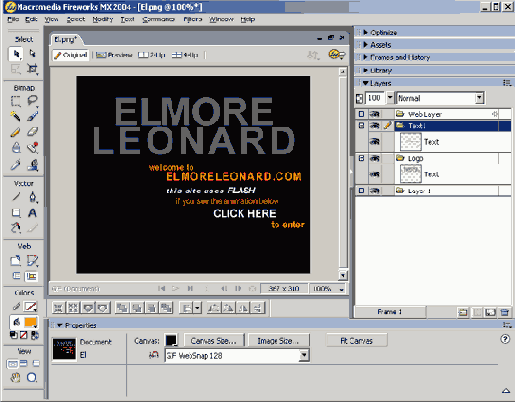
Рис. 12.12. С помощью параметров окна свойств можно добиться интересных эффектов
17. Выделите слово from и установите для него следующие параметры форматирования:
Font — Helvetica;
Size - 12;
Color - FF9900;
Weight - Bold;
Alignment — Flush left;
Tracking — 0%;
Leading-115%;
Horizontal scale - 100%;
Baseline Shift - 0.
18. Выделите слова MACROMEDIA.COM и установите для него такие параметры форматирования:
Font — Helvetica;
Size - 14;
Color - FFFFFF;
Weight - Bold;
Alignment — Flush left;
Tracking - 0%;
Leading - 30%;
Horizontal scale — 100%;
Baseline Shift - -10.
19. Переместите текст в нижнюю часть холста. Создайте новый слой и назовите его Dots. Выберите инструмент
Ellips и нарисуйте им окружность. Залейте ее цветом FF9900. С помощью комбинации <Alt+Click+Drag> создайте еще три окружности. Страница готова и должна выглядеть так, как на рис. 12.13. Сохраните свою работу.
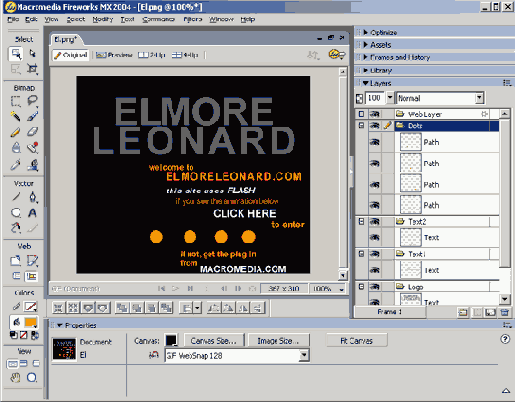
Рис. 12.13. Так должна выглядеть ваша страница